在编辑文档时,WPS 2019电脑版中插入图形符号并非罕见。
1、 首先,双击桌面的快捷方式图标,启动 WPS 2019。
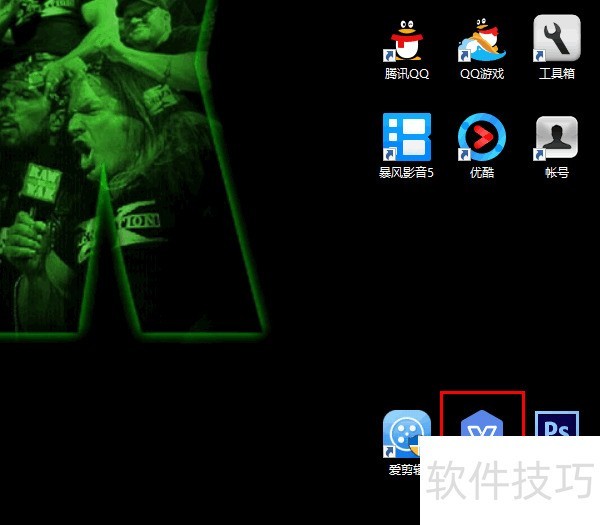
2、 打开 WPS 2019 的主界面以后,载入要插入形状的文档,再点击菜单“插入”。
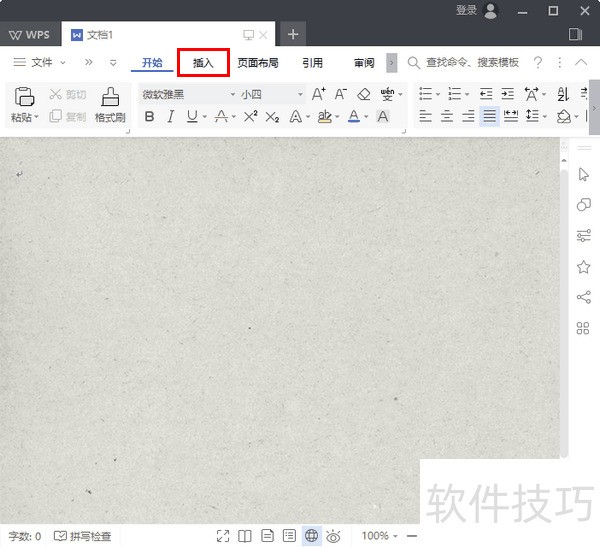
3、 然后,在插入菜单下点击“形状”。
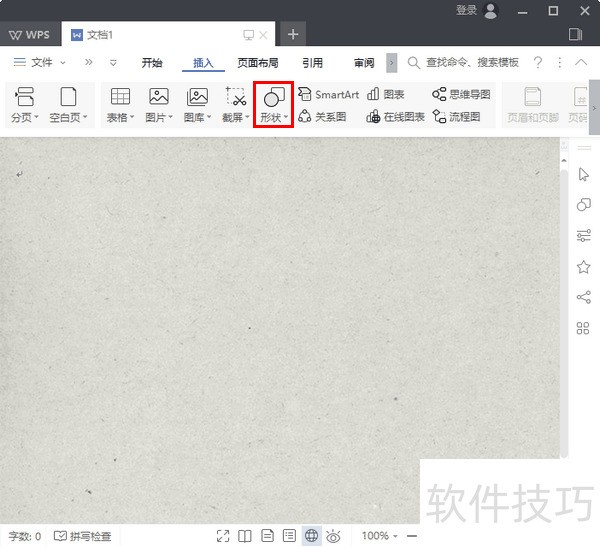
4、 这时,将会弹出一个样式丰富的形状菜单。在这个形状菜单中,上方的形状是需要登录到 WPS 账号才能使用的,而下方的则可以直接使用。
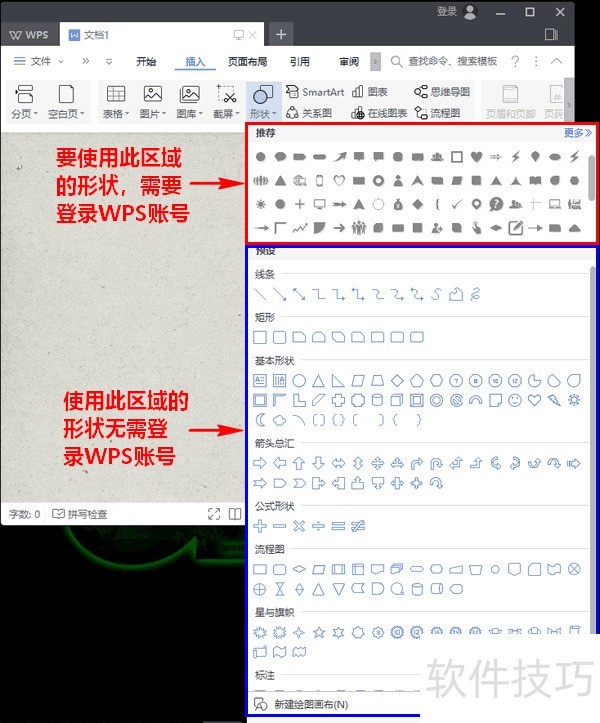
5、 当我们点击上方的形状时,如果你当前没有登录 WPS 账号,会要求你先登录账号。
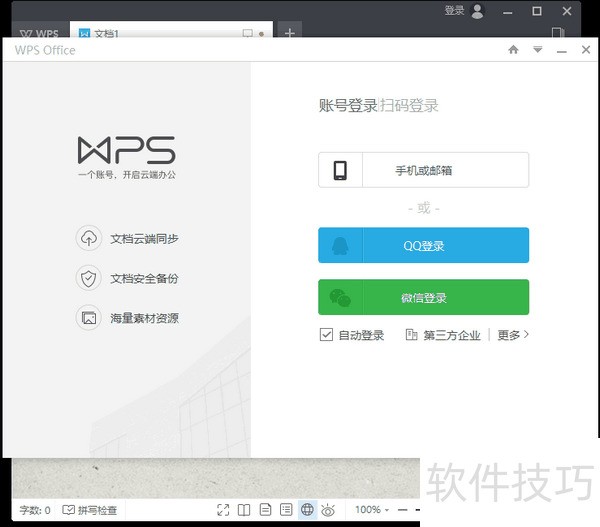
文章标题:WPS 2019怎样插入形状
文章链接://www.hpwebtech.com/jiqiao/201069.html
为给用户提供更多有价值信息,ZOL下载站整理发布,如果有侵权请联系删除,转载请保留出处。
- 上一问:在wps表格中,怎么制作考勤表?
- 下一问:怎么设置wps文字纸张大小为“A5”
相关软件推荐
其他类似技巧
- 2024-10-11 14:28:02wps表格中如何快速提取时间中的“秒”
- 2024-10-11 12:42:03WPS2019表格如何更改表格框线颜色
- 2024-10-11 11:55:02WPS文字如何把A3大小的页面打印到A4纸上
- 2024-10-11 11:53:03如何关闭wps文档助手的开机启动
- 2024-10-11 10:09:02WPS表格HR助手自动生成工资条
- 2024-10-11 08:23:03Wps便签怎么样移动分组 如何更换不同分组
- 2024-10-11 08:05:02WPS文字弧形如何变成椭圆形
- 2024-10-11 07:34:02wps文字如何启用本地备份
- 2024-10-11 06:21:02如何在WPS设定图片的阴影效果
- 2024-10-10 17:29:02WPS文档中如何插入图片
金山WPS Office软件简介
WPS大大增强用户易用性,供用户根据特定的需求选择使用,并给第三方的插件开发提供便利。ZOL提供wps官方下载免费完整版。软件特性:办公, 由此开始新增首页, 方便您找到常用的办公软件和服务。需要到”WPS云文档”找文件? 不用打开资源管理器, 直接在 WPS 首页里打开就行。当然也少不了最近使用的各类文档和各种工作状... 详细介绍»









